剪映软件如何使用文本朗读?剪映软件提供了出色的文本朗读功能,让用户轻松将文字转换成语音。以下摘要将引导您逐步了解如何在剪映中使用该功能。继续阅读本篇文章,php小编苹果将详细讲解文本朗读的使用方法,包括添加文本、选择语音、调整朗读速度和音调等步骤。通过本指南,您将掌握剪映的文本朗读功能,提升您的视频剪辑体验。

1、首先打开剪映,在剪辑的页面中看到有视频剪辑的草稿,在这里我们需要点击【开始创作】;
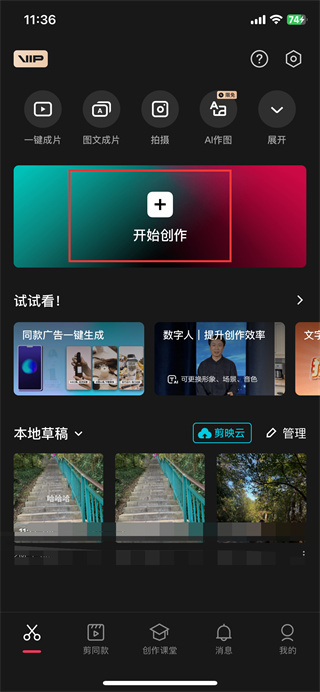
2、然后在上传素材的页面中可以看到有图片、视频、实况等不容的素材,选择好素材之后勾选上,成功勾选之后点击右下角的【添加】按钮;

3、接着成功添加之后在视频编辑的页面中,可以看到剪辑、音频、文本、贴纸、画中画、特效等,在这里我们需要点击【文本】;
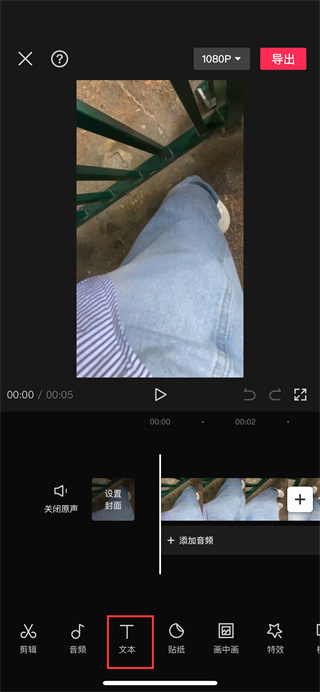
4、等到进入到选择文本工具的页面中我们可以看到会有智能包装、智能文案、新建文本等,在这里我们需要点击【新建文本】工具;

5、点击过后在输入文本的页面中输入好内容之后点击对号保存下来,保存成功之后点击下方的【文本朗读】工具选项;

6、最后我们可以看到有很多的音色供大家来选择,随后选择好之后我们只需要点击使用后点击【对号图标】即可;

以上就是剪映使用文本朗读怎么操作 剪映使用文本朗读步骤分享的详细内容,更多请关注php中文网其它相关文章!

Copyright 2014-2025 https://www.php.cn/ All Rights Reserved | php.cn | 湘ICP备2023035733号